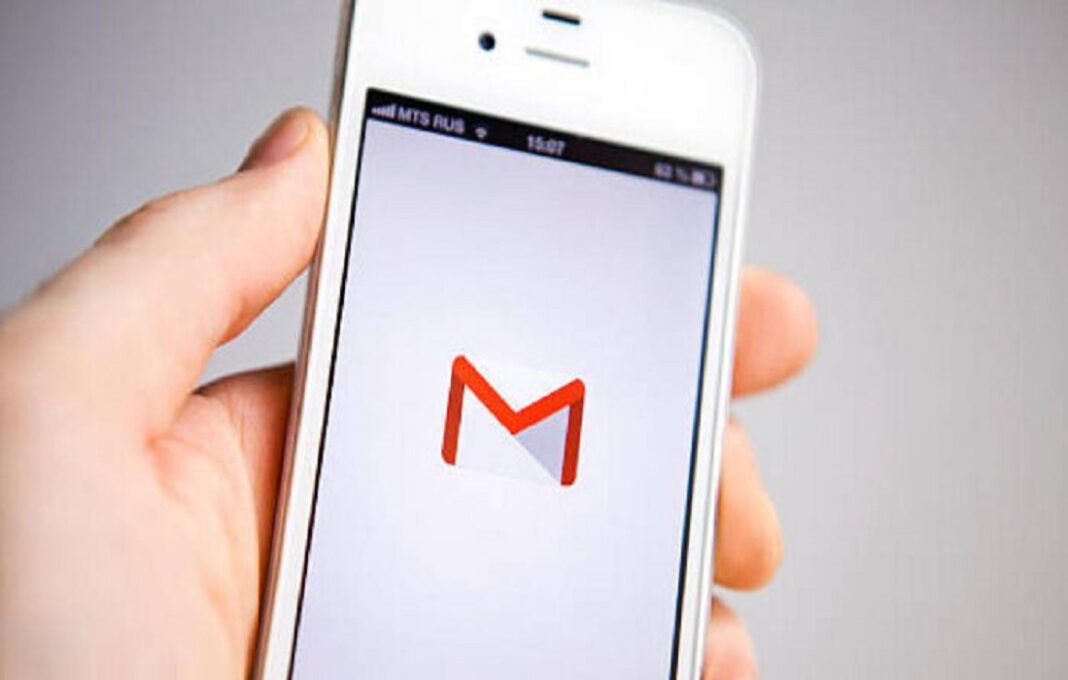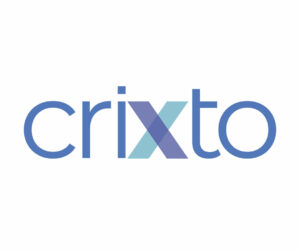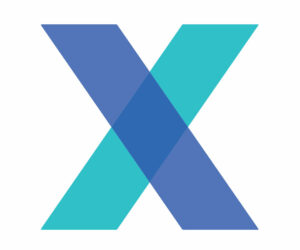Pese a que el servicio de mensajería Gmail permitirá en el futuro efectuar diversas funciones sin salir de la aplicación o de la página web, existen otras que resultan útiles y pocos usuarios conocen.
Debido a ello, te presentamos siete de las funciones básicas de Gmail más comunes; así como la forma en que los usuarios pueden aprovecharlas para ahorrar tiempo en sus tareas diarias.
1. Programar el envío de correos
Gmail cuenta con una herramienta que permite escribir un correo y programarlo para que se envíe más tarde durante la jornada o bien en otra fecha.
Para usarlo, se debe redactar el mail como siempre, y antes de enviarlo, en la versión móvil se presiona en los tres puntos que están en el margen superior derecho y luego se selecciona ‘Programar envíos’.
En el caso de la versión desktop se presiona la flecha junto al botón de ‘Enviar’ que está en el margen inferior izquierdo y se elige, también, ‘Programar envío’.
En ambos casos se desplegará un menú de opciones donde simplemente se escoge la fecha y horario en que se desea que el correo se envíe.
2. Confidencialidad en correos
El modo confidencial está activo en el proceso de envío de mensajes autodestructivos en Gmail. Este modo permite crear mensajes que se autodestruyen luego de un tiempo y también permite crear una contraseña para acceder al contenido.
La herramienta está disponible tanto en iOS o Android como en la versión web. Para activar la función, se debe realizar lo siguiente:
- En Gmail, cliquear en el botón Redactar que aparece en la esquina superior derecha de su pantalla.
- Presionar el ícono de Candado, que aparece en la barra de opciones en la parte inferior del correo electrónico que se está redactando.
- Se abre una mini-ventana con nuevas opciones del modo activado. Se puede establecer un periodo mínimo de 1 semana y máximo de 5 años. Después de eso, el correo electrónico desaparece de la bandeja de entrada de los contactos.
- Además, se puede agregar una contraseña de acceso que requiera que el destinatario del correo electrónico ingrese el código de texto que llega a su teléfono móvil. Finalmente, se presiona el botón ‘Guardar’ y el proceso queda finalizado.
3. Deshacer el envío de un mensaje
Esta opción ofrece unos segundos al usuario para que luego del envío del contenido pueda arrepentirse y deshacer la acción.
Abajo, a la izquierda, se verá junto a ‘Mensaje enviado’ las opciones ‘Ver el mensaje’ o ‘Deshacer’. Se tiene que presionar en esta última alternativa para que el contenido no llegue al destinatario.
De manera predefinida, tiene un tiempo de arrepentimiento de 5 segundos después de enviarlo. Sin embargo, desde Configuración se puede extender ese límite a 10, 20 o 30 segundos.
4. Filtrar el correo
El servicio cuenta con herramientas de búsqueda avanzada para que se puedan filtrar correos en función del tema, palabra clave, peso o fecha, entre otras variantes.
Para usarlo, basta con presionar en la flecha que está en el buscador que se encuentra arriba de todos los correos y elegir los parámetros deseados.
Mira las útiles funciones de Gmail que pocos usuarios conocen
5. Utilizar una versión light
En el caso de que se cuente con una conectividad lenta, se puede activar la versión HTML, que consume menos recursos y se carga con mayor facilidad.
6. Respuestas automáticas
Las respuestas automáticas pueden resultar de utilidad cuando se reciben muchos correos y se quiere avisar al destinatario que ya se vio el mensaje y luego se responderá con precisión. También puede servir cuando uno está de licencia o vacaciones.
Para emplear esta alternativa se debe ingresar en Configuración y luego marcar la opción Respuesta automática. Una vez que se activa, se debe indicar en qué fechas se estará fuera y añadir un mensaje personalizado.
7. Crear etiquetas
Las etiquetas permiten clasificar los correos para que se puedan ver de manera más organizada. Para crear nuevas hay que ir hasta configuración y en la opción ‘Etiquetas’ elegir la alternativa que dice ‘Crear etiquetas’
También puedes leer: ¡Úsala a tu favor! Estrategias para entretener a niños con tecnología
«Si quieres recibir esta y otras noticias en tu celular, ingresa a nuestro enlace en Telegram»